4 przydatne narzędzia do uruchamiania poleceń na wielu serwerach Linux
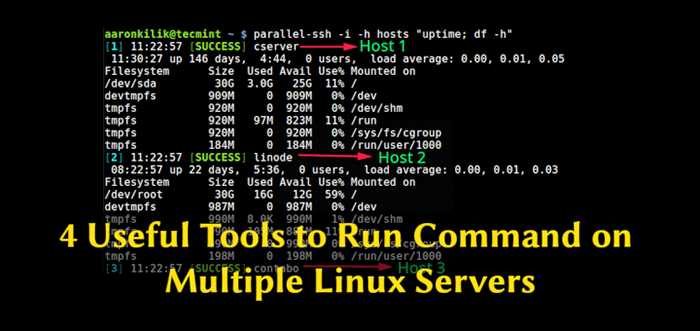
- 2546
- 242
- Maria Piwowarczyk
W tym artykule pokażemy jednocześnie uruchamianie poleceń na wielu serwerach Linux. Wyjaśnimy, jak korzystać z niektórych powszechnie znanych narzędzi zaprojektowanych do wykonywania powtarzających się serii poleceń na wielu serwerach jednocześnie. Ten przewodnik jest przydatny dla administratorów systemów, którzy zwykle muszą codziennie sprawdzać zdrowie wielu serwerów Linux.
Na potrzeby tego artykułu zakładamy, że masz już konfigurację SSH, aby uzyskać dostęp do wszystkich serwerów, a po drugie, przy dostępie do wielu serwerów jednocześnie należy skonfigurować SSH bez hasła opartych na wszystkich swoich serwerach Linux. To przede wszystkim zwiększa bezpieczeństwo serwera, a także umożliwia łatwość dostępu.
Przeczytaj także: Jak skonfigurować niestandardowe połączenia SSH w celu uproszczenia dostępu zdalnego
1. PSSH - równolegle SSH
Parallel-SSH to open source, szybki i łatwy w użyciu linia poleceń narzędzi Python do wykonywania SSH równolegle w wielu systemach Linux. Zawiera szereg narzędzi do różnych celów, takich jak równoległe-ssh, równoległe-SCP, równoległe-rsync, równolegle I równoległy Nuke (Przeczytaj stronę Man określonego narzędzia, aby uzyskać więcej informacji).
Żeby zainstalować równoległe-ssh, musisz najpierw zainstalować PYPEĆ w systemie Linux.
$ sudo apt instaluj python-pip python-setuptools #debian/ubuntu #yum instaluj Python-Pip Python-setuptools #RHEL/CENTOS #DNF instaluj Python-Pip Python-setuptools #fedora 22 22+
Następnie zainstaluj równoległe-ssh za pomocą pypeć następująco.
$ sudo pip instaluj równoległe ssh
Następnie wprowadź nazwy hosta lub adresy IP zdalnego serwera Linux z portem SSH w pliku wywoływanym zastępy niebieskie (Możesz nazwać to, co chcesz):
$ vim hostsplik hostów PSSH
192.168.0.10:22 192.168.0.11:22 192.168.0.12:22
Zapisz plik i zamknij go.
Teraz biegnij równoległe-ssh, Określ plik hostów za pomocą -H opcja i polecenia, które zostaną wykonane na wszystkich określonych serwerach. -I Flaga oznacza wyświetlanie Wyjście STD I Błąd STD W miarę ukończenia wykonania polecenia na każdym serwerze.
$ równolegle -ssh -h hostuje „Uptime; df -h”
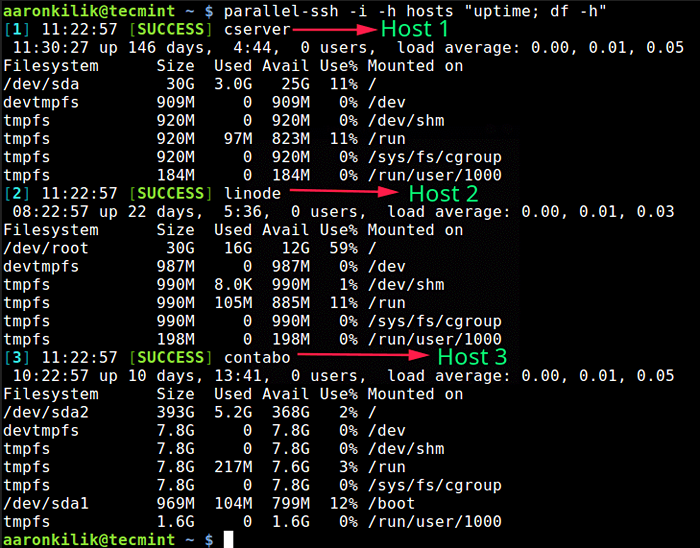 PSSH Uruchom polecenia na wielu serwerach Linux
PSSH Uruchom polecenia na wielu serwerach Linux Powinieneś także sprawdzić: Jak uruchomić wiele poleceń na wielu serwerach Linux
2. PDSH - równoległe narzędzie do zdalnego powłoki
PDSH jest open source, prostym równoległym zdalnym narzędziem do wykonywania poleceń na wielu serwerach Linux jednocześnie. Wykorzystuje przesuwne okno wątków do wykonywania zdalnych poleceń.
Żeby zainstalować PDSH Na maszynach Linux uruchom odpowiednie polecenie poniżej.
$ sudo apt Zainstaluj pdsh #debian/ubuntu #yum instaluj pdsh #RHEL/CENTOS #DNF instaluj pdsh #fedora 22+
Aby uruchomić polecenia na wielu serwerach, dodaj serwery do pliku hostów, jak wyjaśniono wcześniej. Następnie uruchomić PDSH jak pokazano; Flaga -w służy do określenia pliku hostów i -R służy do określenia zdalnego modułu poleceń (dostępne moduły poleceń zdalnych obejmują SSH, RSH, exec, domyślnie to rsh).
Zwróć uwagę na ^ Przed plikiem hostów.
$ pdsh -w ^hosts -r ssh "uptime; df -h"
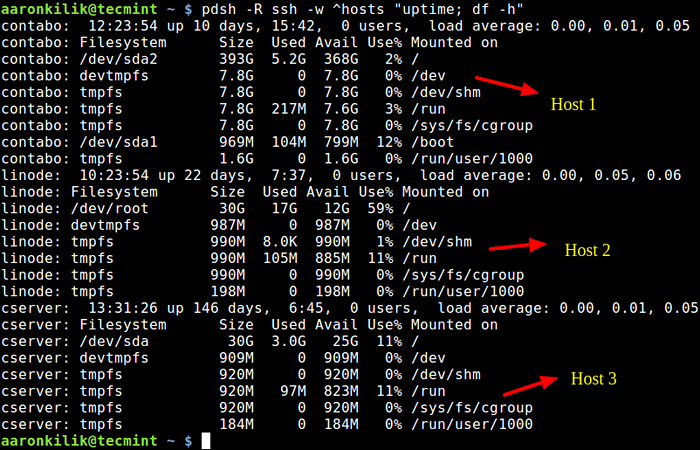 PDSH - Wykonaj polecenia w wielu serwerach Linux
PDSH - Wykonaj polecenia w wielu serwerach Linux W przypadku, gdy nie określacie zdalnego polecenia, które ma być wykonane w wierszu poleceń, jak pokazano powyżej, PDSH uruchamia się interaktywnie, co podpowie o poleceniach i uruchamianie ich po zakończeniu zwrotu z powrocie. Aby uzyskać więcej informacji, zobacz stronę PDSH Man:
$ man pdsh
3. Klasters
Klasters jest narzędziem wiersza poleceń do administrowania klastrów wielu serwerów jednocześnie. Uruchamia konsolę administracyjną i xterm Do wszystkich określonych serwerów umożliwiających uruchomienie tego samego polecenia na wszystkich z nich.
Używać Klasters, Zacznij od zainstalowania go na lokalnym komputerze Linux, jak pokazano.
$ sudo apt instal Clusterssh #debian/ubuntu #yum instaluj klasterssh #RHEL/CENTOS $ sudo dnf instaluj klaster #Fedora 22+
Teraz, gdy go zainstalowano, otwórz konsolę administracyjną i xterm na odległych serwerach jednocześnie, jak następuje. Aby uruchomić polecenie na wszystkich serwerach, kliknij pasek wejściowy Xterm i wpisz swoje polecenie; Aby zarządzać jednym hostem, użyj jego konsoli administracyjnej.
$ CLUSTERSSH Linode Cserver Contabo lub $ CLUSTERSSH [e -mail chroniony] [e -mail chroniony] [e -mail chroniony]
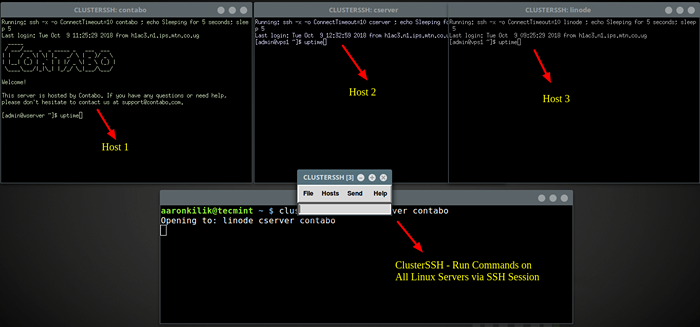 Clusterssh - administruje w wielu sesjach SSH
Clusterssh - administruje w wielu sesjach SSH Aby uzyskać więcej informacji, zobacz stronę Clusterssh Man:
$ MAN CLUSTERSSH
4. Ansible
Ansible to open source i popularne narzędzie do automatyzacji procesów IT. Służy do konfigurowania i zarządzania systemami, wdrażania aplikacji i wielu.
Żeby zainstalować Ansible W systemach Linux uruchom odpowiednie polecenie poniżej:
$ sudo apt Zainstaluj ansible #debian/ubuntu #yum instaluj ansible #RHEL/CENTOS $ sudo dnf instaluj ansible #fedora 22+
Po zainstalowaniu Ansible, Możesz dodać nazwy hosta lub adresy IP swojego serwera w pliku /etc/anasible/hosts.
$ sudo vim/etc/anasible/hosts
Określ je w grupach, e.G Webservers.
# Ex 2: Zbiór gospodarzy należących do „Webservers” grupa [WebServers] 139.10.100.147 139.20.40.90 192.30.152.186
Zapisz plik i zamknij go.
Teraz sprawdzić czas aktu oraz użytkownicy połączeni ze wszystkimi serwerami określonymi w grupie serwer internetowy, W pliku konfiguracji hostów powyżej po prostu uruchom narzędzie linii poleceń Ansible w następujący sposób.
-A Opcje są używane do określenia argumentów do przekazania modułu i -u Flaga określa domyślnie nazwa użytkownika Aby połączyć się z serwerami zdalnymi za pośrednictwem SSH.
Zauważ, że narzędzie Ansible CLI pozwala tylko wykonywać tylko jedno polecenie.
$ ansible WebServers -A „w” -U administrator
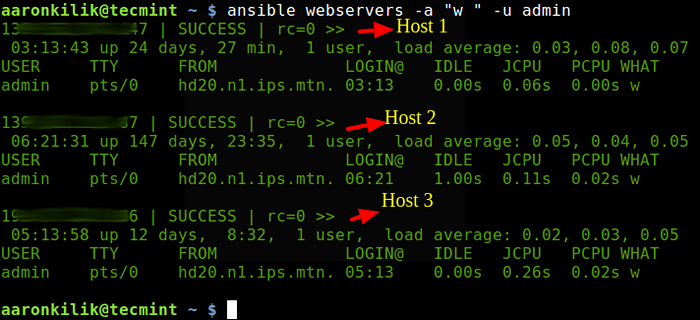 Ansible - Uruchom polecenie na wielu serwerach Linux
Ansible - Uruchom polecenie na wielu serwerach Linux To wszystko! W tym artykule wyjaśniliśmy, jak uruchamiać polecenia na wielu zdalnych serwerach Linux w tym samym czasie za pomocą szeroko używanych narzędzi. Jeśli znasz jakiekolwiek narzędzia w tym samym celu, że nie uwzględniliśmy w tym artykule, daj nam znać za pośrednictwem poniższego formularza komentarza.
- « Jak włączyć i monitorować status PHP-FPM w Nginx
- Zulip - najbardziej produktywna aplikacja do czatu na czacie grupowe lub zespołowe »

